问题
们时常会在资源管理器中看到有些文件夹的颜色是蓝色的,如下图所示:
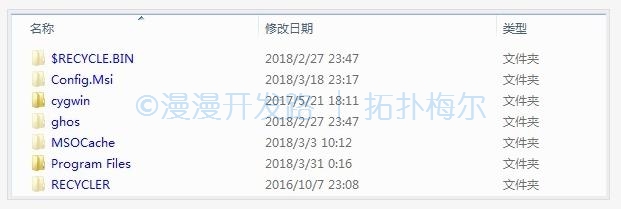
这是因为这些文件夹启用了压缩。我们可以右键文件夹,选择属性,打开高级对话框,可以看到此文件夹已经启用了压缩,如下图所示:
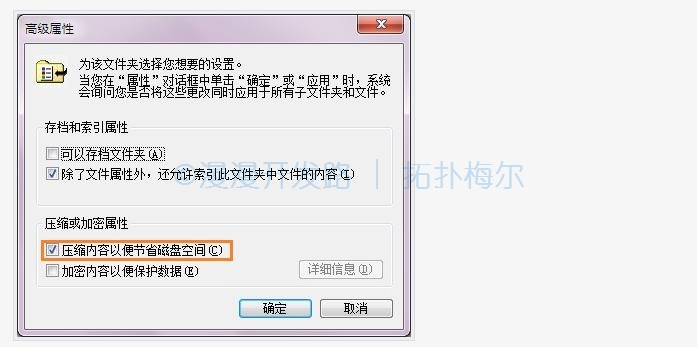
在Windows中,启用了压缩特性的文件夹将会以蓝色标识。
我们不仅可以在单个文件夹上启用压缩,也可以在整个盘符上启用压缩。右键盘符,打开属性对话框,可以看到”压缩此驱动器以节省磁盘空间”这一选项。如下图所示:

NTFS内建的压缩访问机制
在使用NTFS文件系统时,NTFS内建一套压缩访问特性,透明的对文件的读写添加了压缩及解压缩操作,以此来节省磁盘空间,这一特性虽然节省了磁盘空间,但是代价是每次对文件的读写都需要额外的耗费CPU时间来处理文件的压缩及解压缩。
当用户发起一个文件的读取操作时,Windows会先将目标文件进行解压缩,然后读取。
当用户发起一个文件的写入操作时,Windows会先将目标文件进行修改,然后进行压缩,最后写入保存。
启用了压缩特性会使系统变慢吗?
这得看情况。当读取的文件比较小时,虽然CPU需要耗费一定的时间进行解压缩,但是CPU读取文件的速度会比磁盘快,所以,当CPU主频性能高同时硬盘读写慢的情况下,文件的总体读取速度会比较快。
启用了压缩特性,会有效节省磁盘空间吗?
不一定。NTFS内建的压缩特性和我们平常用的zip压缩没有大的区别。所以,是否能够有效节省磁盘空间,取决于磁盘上存放的文件的类型。如果磁盘上主要存放一些未经压缩的文本文档,图片等,那么启用压缩后会大大节省磁盘空间,反之,如果磁盘上的文件都是已经压缩过的文件,如zip文件,电影等,则压缩效果不会很好。
应该使用此特性吗?
在以下情况下可以使用压缩特性:
1. 文件很少被访问,比如我们存档的电影,归档的文件等。
2. 文件处于未压缩状态,包括Office文件,TXT文件以及PDF文件。
3. 小容量的SSD。需要注意的是,在容量的SSD上启用压缩可能会造成更多的磁盘写操作,从而影响SSD寿命。
4. 配置了高性能CPU和低速磁盘的电脑。
在以下情况下建议不启用压缩特性
1. 系统盘。对系统文件进行压缩可能会降低系统性能,而且导致潜在的其他问题。
2. CPU高负载的服务器。家用PC或者笔记本的CPU通常在空闲状态,这有助于快速对文件进行压缩和解压操作。但是在CPU高负载的服务器上,由于CPU忙于处理其他任务,那么文件的压缩和解压相对就需要花费更多的时间了。
3. 文件已经处于压缩状态,例如一些经过压缩的电影,Zib文件等。
4. 配置了低性能的CPU的电脑。这通常指那些需要省电的笔记本和平板。开启压缩特性会大大增加CPU负载并消耗更多的电量。
总结
设计这套压缩特性的初衷主要是为了节省硬盘空间,但当今硬盘空间相对于过去来说已经大大增加了。我的建议是:尽量不使用此特性,若磁盘空间不够,可以考虑追加第二块硬盘。当然如果追加硬盘不太容易实现,那还是老老实实启用压缩吧。